搬瓦工 KiwiVM 后台在线 VNC 使用教程
在我们管理VPS的时候基本上都离不开SSH,在前面给大家介绍的都是通过第三方软件进行连接SSH,如PuTTY、Xshell等远程连接工具。今天给大家介绍的是搬瓦工自家的在线SSH连接工具 Root shell – interactive,也就是大家常说的在线VNC。我们不需要下载SSH客户端就能实现和SSH客户端一样的效果来进行远程操作VPS。
说到了在线SSH(VNC)那么我们先来了解一下什么是VNC
VNC(Virtual Network Computing),为一种使用RFB协议的屏幕画面分享及远程操作软件。此软件借由网络,可发送键盘与鼠标的动作及即时的屏幕画面。VNC与操作系统无关,因此可跨平台使用,例如可用Windows连线到某Linux的电脑,反之亦同。甚至在没有安装客户端程序的电脑中,只要有支持JAVA的浏览器才可使用。
首先我们登录搬瓦工KiwiVM后台管理面板,不会登录的参考《搬瓦工VPS后台控制面板使用教程介绍》,登录后在面板左侧我们可以看到:
- Root Shell – Basic
- Root Shell – Advanced
- Root Shell – Interactive
如图:
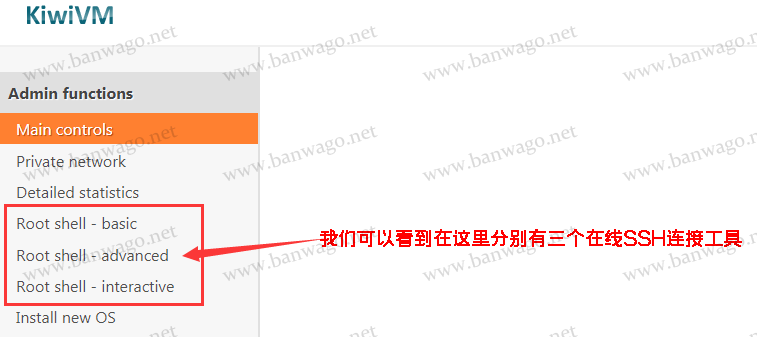
分别有三个在线SSH连接工具,也就是有三个在线VNC,在教程开始前我们先来了解下这三个在线SSH连接工具的区别。
Root Shell – Basic、Root Shell – Advanced、Root Shell – Interactive的区别
我们先从最简单的名称上来理解这三个在线SSH连接工具不同之处:
Root Shell – Basic:“Basic”=基本。
Root Shell – Advanced:“Advanced”=高级
Root Shell – Interactive:“Interactive”=交互式
分别是基本、高级、交互式,这样是不是清楚了一些呢。
Root Shell – Basic
Root Shell – Basic从上面我们已经得知它的定义就是“基本”,所以它的功能是有限的,它只能听懂一些简单的命令(如:如查看剩余硬盘、内存等),输入命令然后给出运行结果,不支持任何实时输出,不支持任何交互。
Root Shell – Advanced
Root Shell – Advanced比起上面的“Basic”就要高端一些,但是它仍然是只能执行非交互式命令,并不支持任何交互,它和“Basic”不同之处在于它会去执行命令,执行结束之后,可以在下方实时显示执行结果,而且执行结果还会被保存在文件里。真正使用起来和上面的“Root Shell – Basic”区别不大,实际体验度很差,不建议使用。
Root Shell – Interactive
Root Shell – Interactive就是今天我们的主题了,它具备交互性功能,类似 putty 和 Xshell 这两款软件,也就是我们前面提到的 VNC 模式,在线SSH。它这几个在线SSH里面最高级的,也是体验最接近使用客户端的,下面我们就详细的讲解Root Shell – Interactive的使用教程。
在线SSH“Root shell – interactive”的功能与使用方法
点击登录搬瓦工KiwiVM后台管理面板左侧的“Root shell – interactive”进入,进入后会看到搬瓦工官方对它的简单介绍:
Interactive Shell
This is a fully interactive shell, just like a normal PuTTY client.
Requirements:
- A browser with HTML5 support
- Unrestricted outgoing TCP connections on ports 32000-65000 from your computer
机翻后为:
互动壳
这是一个完全交互式的外壳,就像普通的PuTTY客户端一样。
要求:
支持HTML5的浏览器
计算机上端口32000-65000上的不受限制的传出TCP连接
其实也没什么值得注意的,就是你的浏览器必须支持HTML5,以目前大家的浏览器应该都是支持的,我们就不用管它了,直接点击“Launch”进入,如图:
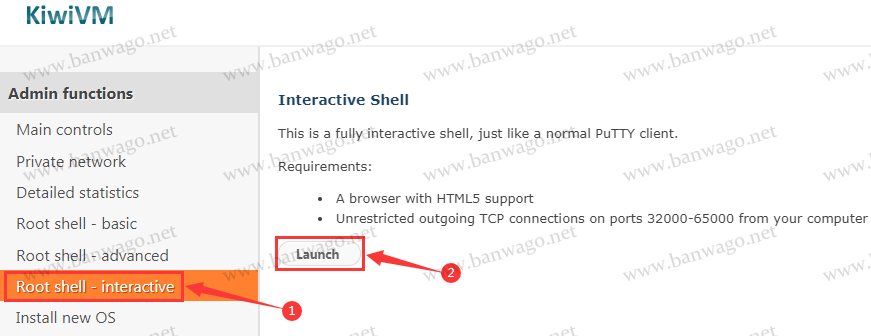
进入后会看到“login”,这是让我们输入用户名,直接在后面输入“root”回车,如图:
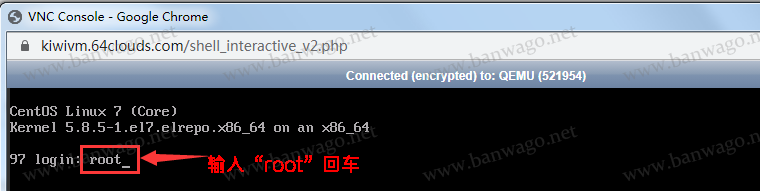
回车后会看到下图,在“Password”后面输入root密码,然后回车,如图:
注意:输入root密码时不显示输入状态,也不可以直接粘贴,只能手动输入。
输入root密码后回车:
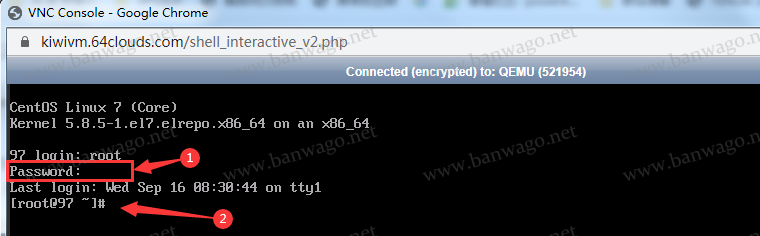
上图已经登录成功,然后在“#”后面输入命令就可以执行操作了。
结语
在“Root Shell – Interactive”里面进行操作,和我们使用PuTTY、Xshell等客户端没有任何的区别,它能完成各种命令,但是不能进行复制和粘贴,这点有点别扭,在我们输入很长一段命令的时候就有点麻烦了,需要一个字母一个字母的敲键盘,浪费时间,其它也没什么缺点。如果想要更好的使用体验还是下载SSH客户端比较好用。
在最后给大家分享两个好用的SSH客户端吧:
最新免费版Xshell和Xftp下载地址分享(无需破解永久使用)
更多搬瓦工教程请查看:搬瓦工新手入门教程总结
搬瓦工最值得买的方案整理
下面几款VPS是本站整理出来的几款适合大部分网友的VPS方案,如果你不知道怎么选择VPS可以进行参考一下:
| 搬瓦工VPS套餐 | CPU | 内存大小 | 硬盘容量 | 每月流量 | 带宽 | 价格/年 | 购买链接 |
|---|---|---|---|---|---|---|---|
| CN2线路-最便宜 | 1核 | 1024 MB | 20 GB | 1000 GB | 1 Gbps | $49.99 | 点击进入 |
| KVM线路-最便宜 | 2核 | 1024 MB | 20 GB | 1000 GB | 1 Gbps | $49.99 | 点击进入 |
| CN2 GIA线路-最推荐 | 2核 | 1 GB | 20 GB | 1000 GB | 1 Gbps | $113.99 | 点击进入 |
| CN2-GIA-E-最推荐 | 2核 | 1 GB | 20 GB | 1000 GB | 2.5 Gbps | $169.99 | 点击进入 |
| 香港CN2 GIA线路-最优质 | 2核 | 2048 MB | 40 GB | 500 GB | 1 Gbps | $899.99 | 点击进入 |

